我们在重装完系统后,每次在桌面上都只有回收站一个图标,其他的图标都消失了,我们需要使用的时候怎么办呢,下面,小编就把win10怎么把我的电脑放到桌面的方法分析给大家,我们一起来看看吧。
怎么把我的电脑图标放在桌面上
1、在桌面的空白处,使用鼠标右键点击,在出现的菜单栏中选择【个性化设置】。
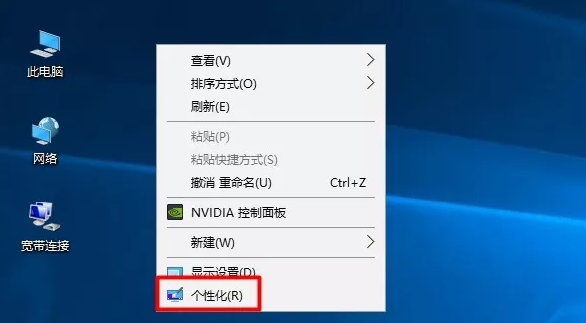
2、在打开的页面,点击【主题】这个选项, 在进入的页面中右侧找到【桌面图标设置】功能。
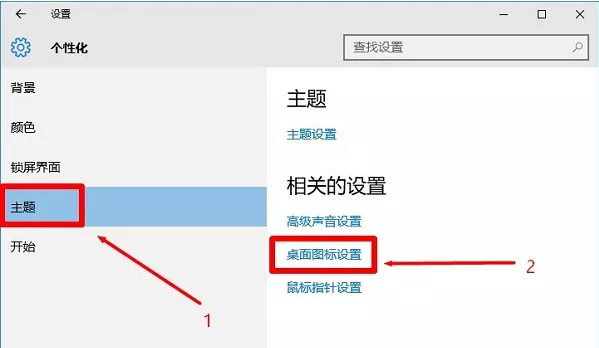
3、此时勾选【计算机】这个图标,再点击【确定】。

4、最后回到电脑桌面,就可以看到【此电脑】的图标啦。
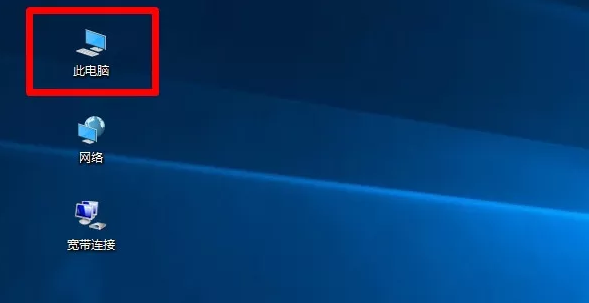
这就是win10怎么把我的电脑放到桌面的步骤所在,有需要的小伙伴可以根据上述方法进行操作。

我们在重装完系统后,每次在桌面上都只有回收站一个图标,其他的图标都消失了,我们需要使用的时候怎么办呢,下面,小编就把win10怎么把我的电脑放到桌面的方法分析给大家,我们一起来看看吧。
怎么把我的电脑图标放在桌面上
1、在桌面的空白处,使用鼠标右键点击,在出现的菜单栏中选择【个性化设置】。
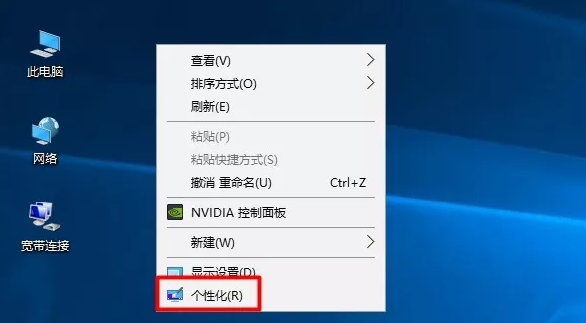
2、在打开的页面,点击【主题】这个选项, 在进入的页面中右侧找到【桌面图标设置】功能。
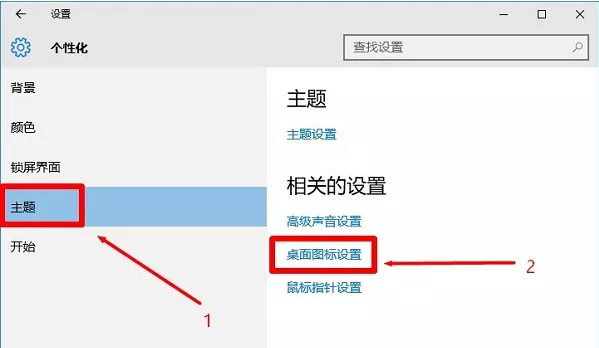
3、此时勾选【计算机】这个图标,再点击【确定】。

4、最后回到电脑桌面,就可以看到【此电脑】的图标啦。
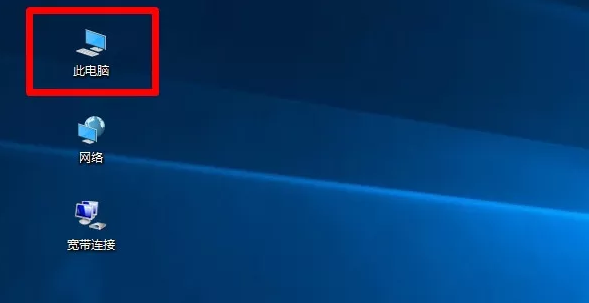
这就是win10怎么把我的电脑放到桌面的步骤所在,有需要的小伙伴可以根据上述方法进行操作。




